نحوه Pack گرفتن
برای تبدیل فایل با فرمت SLC به فایل با فرمت Pack از این بخش استفاده می شود.
نکته: معمولاً برای تبدیل فایل STL به فرمت SLC از نرم افزار Autodesk Netfabb استفاده می شود.
برای درک بهتر در تصویر زیر هر قسمت شماره گذاری شده است. در ادامه توضیحات ارائه شده با توجه به شماره های مشخص شده در تصویر آورده شده است :
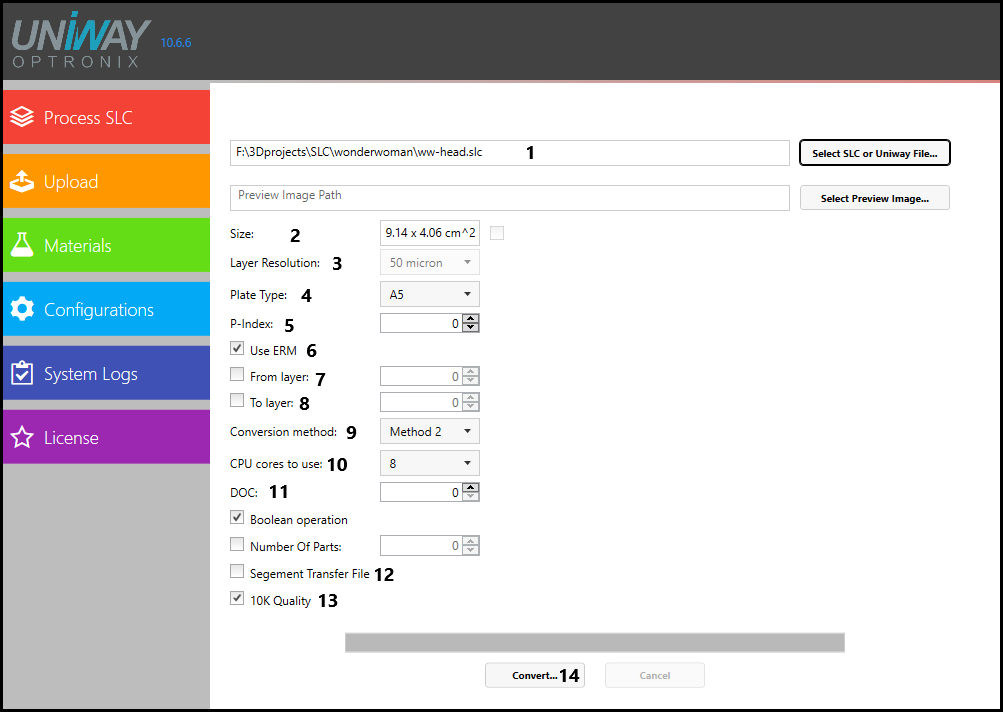
1- ابتدا باید فایل SLC در برنامه Creative3D فراخوانی شود. برای این منظور دکمه Select SLC or Uniway file را زده و در پنجره باز شده فایل SLC خود را انتخاب کنید.
نکته : در کادر بالا سمت راست بخشی از طرح انتخابی به نمایش در می آید. از این تصویر برای اطمینان از درست بودن طرحی که قصد پرینت آن را دارید بهره ببرید.
2- Size: بعد از فراخوانی فایل خود این بخش به طور خودکار پر می شود. حتما توجه شود که ابعاد نمایش داده شده با ابعاد طرح شما یکی باشد (ابعاد به سانتی متر نمایش داده می شود).
3- Layer Resolution: ضخامت لایه های فایل SLC مورد نظر را نمایش می دهد. مقدار آن در نرم افزار Adobe Netfabb به هنگام گرفتن خروجی SLC تعیین می شود و در نرم افزار Creative3D مقدار آن غیر قابل تغییر است (از تطابق مقدار دلخواه با مقدار نمایش درآمده اطمینان حاصل کنید).
4- Plate Type: در این بخش با توجه به دستگاه پرینتر خود سایز Plate را مشخص کنید.
5- P-index: این پارامتر بصورت پیش فرض دارای مقدار صفر است اما در صورت نیاز و طبق نظر کارشناسان ما جهت پرینت فایل با ابعاد صحیح ممکن است برای این پارامتر مقداری غیر صفر تعیین شود.
6- Use ERM: این مشخصه حتما باید فعال باشد بنابراین تیک آن را برندارید (اگر این گزینه در هنگام Pack گرفتن غیر فعال باشد، فایل با ابعاد نادرستی پرینت می شود).
7- From Layer: برای آن که طرح خود از لایه ای به جز لایه اول شروع به پرینت شود، در این قسمت شماره لایه مورد نظر تعیین می شود. این مقدار باید حداقل عددی برابر با 2 باشد.
8- To Layer: برای آن که طرح تا آخرین لایه پرینت نشود، می توان از این گزینه بهره برد. برای این کار شماره آخرین لایه مورد نظر که خواهان پرینت شدن آن بوده را وارد کنید. توجه شود برای پرینت کل فایل این گزینه باید غیر فعال باشد.
9- Conversion Method: این مشخصه روش تبدیل فایل با فرمت SLC به فرمت Pack را تعیین می کند. بهتر است مقدار پیش فرض آن را تغییر ندهید.
10- CPU cores to use: برای آن که کامپیوتر فایل SLC را به فایل Pack تبدیل کند، نیاز به پردازش بالایی دارد. در این بخش تعداد هسته های CPU کامپیوتر شما آورده شده است. هرچه عدد بالاتری را انتخاب کنید تعداد هسته های درگیر کار بیشتر شده و با سرعت بیشتری خروجی Pack گرفته می شود. مقدار این مشخصه بستگی به مدل CPU کامپیوتر شما دارد.
نکته : اگر هنگام Pack گرفتن در حال استفاده از کامپیوتر برای کار دیگری بودید، مقدار انتخابی تعداد هسته ها را کمتر از بالاترین حد آن قرار دهید.
11- DOC: این پارامتر به نوعی کیفیت پرینت را تعیین می کند. برای مشخص کردن آن با توجه به نوع پرینتر خود که دارای قابلیت پرینت با رزولیشن 10K هست یا خیر، یکی از دو حالت زیر در نظر گرفته شود :
حالت اول پرینت بدون استفاده از قابلیت رزولوشن 10K : برای پرینت طرح خود دو انتخاب 0 و 12 داشته، اگر به دنبال بالاترین کیفیت پرینت بوده مقدار آن را 12 بگذارید و اگر نیاز به بالاترین کیفیت نبوده مقدار آن را صفر گذارید.
حالت دوم پرینت با قابلیت رزولوشن 10K: اگر پرینتر شما قابلیت پرینت با رزولویشن 10K را دارد، مقدار DOC را صفر قرار داده و گزینه 10K Quality در انتهای صفحه (مورد شماره 13 در تصویر) را فعال کنید.
12- Segement Transfer File: اگر فایل SLC شما دارای ارتفاع زیاد و یا مدل هایی با کانتورهای زیاد (توری مانند) است احتمال حجیم شدن فایل Pack طرح شما به بیش از یک گیگابایت وجود دارد. در این مواقع برای اینکه در فرآیند ارسال فایل Pack به دستگاه به مشکل نخورید نیاز است این گزینه فعال شود تا فرمت فایل خروجی به Spack تغییر کند.
13- 10K Quality: در صورتی که پرینتر شما از قابلیت 10K Quality بهره می برد، برای پرینت با بالاترین کیفیت این گزینه را فعال کنید.
14- در آخر نیز گزینه Convert زده و مسیر مورد نظر جهت ذخیره فایل Pack یا Spack خود را انتخاب و بر روی گزینه Save کلیک کنید. حال منتظر شوید تا کار ساخت فایل Pack تا انتها تمام شود.
نکته: اگر گزینه Segement Transfer File فعال است بهتر است مسیر ذخیره فایل خروجی را در یک فولدر یکتا قرار دهید چون در این حالت خروجی شما دارای تعداد زیادی فایل مخفی است که شما قادر به مشاهده آن ها نیستید. همچنین توجه شود که در هنگام جابجایی فایل خروجی Spack به مسیر دیگر، فولدر مربوطه را جا به جا نمایید و فقط فایل خروجی با فرمت Spack را جا به جا نکنید.